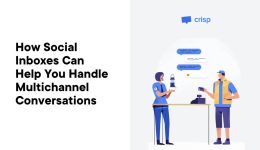Entfesseln Sie die Leistungsfähigkeit der WooCommerce-Produkttabellen-Plugins

Sind Sie Ladenbesitzer und suchen nach neuen Möglichkeiten, den Umsatz zu steigern? WooCommerce-Produkttabellen sind eine Goldgrube, die Sie nutzen können, um die Conversions auf Ihrer Website zu steigern.
Kunden möchten heute, dass alles schnell erledigt wird, und die WooCommerce-Produkttabelle bietet genau das. Es ermöglicht Ihnen, Ihre Produkte auf einer Seite aufzulisten und sie in den Warenkorb zu legen oder mehr darüber zu erfahren. Das bedeutet, dass Ihre Kunden den Großteil ihrer Einkäufe auf einer Seite erledigen können, anstatt durch Ihre Website zu navigieren.
Wenn das nach etwas klingt, das Sie ausprobieren möchten, dann begleiten Sie mich bei unserer Erkundung der WooCommerce-Produkttabellen und deren Einrichtung. Am Ende dieses Artikels sollten Sie in der Lage sein, Produkttabellen in Ihrem Geschäft problemlos einzurichten.
Erkundung des Bedarfs an WooCommerce-Produkttabellen-Plugins
Kernfunktionen und Vorteile
Das Ziel von WooCommerce-Produkttabellen besteht darin, Ihnen die interaktive und durchsuchbare Anzeige von Produkten zu ermöglichen. Diese Tabellen sind responsiv und erleichtern es Kunden, die gewünschten Produkte zu finden und in den Warenkorb zu legen.
Hier sind einige Vorteile eines WooCommerce-Tabellen-Plugins für Ladenbesitzer:
Vorteile des WooCommerce-Tabellen-Plugins
1. Verbesserte Produkterkennung: WooCommerce Product Table hilft Kunden, Produkte einfacher zu entdecken. Wenn Sie Produkte in einem übersichtlichen und übersichtlichen Tabellenformat anzeigen, können Käufer schnell die Produkte finden, an denen sie interessiert sind.
2. Besseres Einkaufserlebnis: Produkttabellen reduzieren die Notwendigkeit, sich durch mehrere Seiten zu klicken, um verschiedene Produkte anzuzeigen, und erleichtern das Auffinden von Produkten.
3. Verbesserter Bestellvorgang: Tabellen-Plugins bieten One-Page-Bestellung und vereinfachen den Checkout-Prozess für Kunden.
4. Erhöhte Conversion-Raten: Produkttabellen erleichtern Kunden den Abschluss ihrer Transaktionen und regen sie zu weiteren Käufen an.
5. Anpassungsoptionen: Die meisten Produkttabellen-Plugins ermöglichen es Benutzern, die Tabellen an ihre Bedürfnisse anzupassen.
Kernfunktionen eines WooCommerce-Tabellen-Plugins
Nachdem Sie nun die Vorteile von Produkttabellen kennen, schauen wir uns einige der Kernfunktionen einer WooCommerce-Produkttabelle an:
- In den Warenkorb legen: Dadurch können Kunden mit einem Klick Artikel in ihren Warenkorb legen und zur Kasse gehen.
- Anpassung: Mit den meisten Plugins können Benutzer die Tabellen an ihre Marke anpassen.
- Drag-and-Drop-Tabellen-Builder: Einige Plugins bieten eine Drag-and-Drop-Funktion zum Erstellen Ihrer eigenen Produkttabelle
- Empfänglichkeit: Produkttabellen reagieren auf allen Geräten vollständig.
- Unbegrenzte Produkte und Variationen: Die meisten Woocommerce-Tabellen-Plugins unterstützen eine unbegrenzte Anzahl von Produkten und Variationen innerhalb der Tabelle.
- Filter- und Sortieroptionen: Dadurch können Kunden Produkte anhand von Kriterien wie Kategorie, Preis, Datum und Tag finden.
- Detaillierte Produktinformationen: Produkttabellen enthalten Details zum Produkt, wie Produktbeschreibungen und andere relevante Daten.
- Benutzerdefinierte CSS: Mit den meisten Produkttabellen-Plugins können Benutzer das Erscheinungsbild ihrer Tabelle mithilfe von CSS anpassen.
Installation und Anpassung der WooCommerce-Produkttabelle
Einrichten und Konfigurieren des Plugins
WooCommerce Product Table von Barn2 ist eines der besten Produkttabellen-Plugins auf dem Markt. Es bietet alle Funktionen, die Sie benötigen, um die ideale Produkttabelle für Ihr Geschäft zu erstellen.
Sehen wir uns am Beispiel der WooCommerce-Produkttabelle von Barn2 an, wie man eine WooCommerce-Tabelle einrichtet und konfiguriert.
Schritt 1: Holen Sie sich das Plugin
Da WooCommerce Product Table ein Premium-Plugin ist, müssen Sie es auf der Barn2-Website erwerben. Besuchen Sie die Website und klicken Sie auf Plugin kaufen. Befolgen Sie dann die Anweisungen, um den Kauf abzuschließen.
Stellen Sie sicher, dass Sie das Plugin herunterladen und Ihre Lizenz erhalten, bevor Sie mit dem nächsten Schritt fortfahren.

Schritt 2. Installieren Sie das Plugin
Sobald Sie das Plugin und Ihren Lizenzschlüssel haben, navigieren Sie zu Ihrem WordPress-Dashboard und gehen Sie dann zu Plugin > Neues Plugin hinzufügen.

Klicken Sie im Bildschirm „Plugin hinzufügen“ auf Plugin hochladen.

Klicken Datei wählen um die ZIP-Datei des Plugins hochzuladen, die Sie heruntergeladen haben, und klicken Sie dann auf Jetzt installieren.

Nach der Installation müssen Sie das Plugin aktivieren. Klick einfach aktivieren Sie fortfahren.

Und das ist alles. Sie haben das WooCommerce-Produkttabellen-Plugin erfolgreich installiert.
Schritt 3. Konfigurieren Sie das Plugin
Nachdem Sie das Plugin installiert haben, werden Sie möglicherweise automatisch zum Setup-Assistenten des Plugins weitergeleitet, um es zu konfigurieren.
Wenn Sie nicht weitergeleitet werden, navigieren Sie zur Seite „Installierte Plugins“ und klicken Sie auf Einstellungen neben dem Plugin. Dadurch gelangen Sie zur Konfigurationsseite des Plugins.

Klicken Sie auf der Seite auf Setup-Assistent um den Konfigurationsassistenten zu starten.

Zuerst müssen Sie Ihren Lizenzschlüssel eingeben, falls Sie dies noch nicht getan haben. Dann klick Nächste.

Auf der nächsten Seite müssen Sie die Seiten auswählen, auf denen Sie das Tabellenlayout einfügen möchten. Wählen Sie die Seiten aus und klicken Sie Nächste.

Jetzt müssen Sie die Informationen eingeben, die in der Produkttabelle erscheinen sollen. Sie können jede der vorhandenen Spalten entfernen oder neue Spalten hinzufügen. Sie können auch Lazy Load aktivieren.
Klicken Nächste fortfahren.

Sie müssen den Prozess „Zum Warenkorb hinzufügen“ konfigurieren. Wählen Sie zunächst die Methode „Zum Warenkorb hinzufügen“ und dann aus, wie die Variationen angezeigt werden sollen.
Sie können alle diese in ihren Standardeinstellungen belassen.
Klicken Nächste fortfahren.

Auf der nächsten Seite können Sie den Produktfilter einstellen. Sie können die Standardeinstellung beibehalten, einen benutzerdefinierten Filter festlegen oder den Produktfilter deaktivieren.
Dann klick Nächste.

Auf der nächsten Seite können Sie alle zusätzlichen Funktionen auswählen, die Sie von Barn2 benötigen.
Klicken Beenden Sie die Einrichtung fortfahren.

Und das ist es. Sie haben das WooCommerce Product Table-Plugin erfolgreich installiert und eingerichtet.
Klicken Einstellungsseite um zu Ihrem Dashboard zu gelangen.

So betten Sie Produkttabellen in Ihre Shop-Seiten ein
Nachdem wir nun das Produkttabellen-Plugin eingerichtet haben, schauen wir uns an, wie Sie es in Ihrem Shop verwenden können.
Mit WooCommerce Product Table können Sie Produkttabellen auf verschiedenen Seiten Ihres Shops einbetten [product_table] Shortcode.
Um zu beginnen, können Sie entweder eine neue Seite erstellen oder eine vorhandene Seite bearbeiten, um die Tabelle einzubetten
Gehe zu Seiten > Neue Seite hinzufügen um eine neue Seite zu erstellen.

Geben Sie zunächst einen Titel für die Seite ein.

Klicken Sie anschließend auf „Block hinzufügen“, suchen Sie nach einem Shortcode-Block und fügen Sie ihn hinzu.

Geben Sie nun den WooCommerce-Produkttabellen-Shortcode ein. Sie können rundherum beliebige andere Inhalte hinzufügen und dann auf klicken Veröffentlichen.

Und das ist es. Hier ist die Produkttabelle, die wir gerade erstellt haben.

Dies ist nur ein Beispiel für die Verwendung des WooCommerce-Produkttabellen-Plugins. Barn2 verfügt über eine umfangreiche Dokumentation, die Sie dabei unterstützt, Produkttabellen zu erstellen und diese an Ihre Bedürfnisse anzupassen.
Auswahl des richtigen WooCommerce-Produkttabellen-Plugins
Am besten bewertete Plugins zum Erstellen von Produkttabellen
Der bisherige Artikel hat gezeigt, wie nützlich WooCommerce-Tabellen-Plugins sein können. Dennoch müssen Sie das richtige WooCommerce-Plugin auswählen, das alle wesentlichen Funktionen bietet, die Sie zur Verbesserung der Verkäufe in Ihrem Shop benötigen.
Um Ihnen dabei zu helfen, habe ich einige der besten WooCommerce-Produkttabellen-Plugins zusammengestellt, um Ihre Verkäufe zu steigern:
1. WooCommerce-Produkttabelle

WooCommerce Product Table ist eines der besten WooCommerce-Tabellen-Plugins, die Sie finden können. Mit dem Plugin können Benutzer in wenigen Minuten ganz einfach ansprechende und ansprechende Produkttabellen erstellen. Es verfügt über ein Shortcode-System, um Produkttabellen auf jeder Seite Ihrer Website anzuzeigen. Sie können auch die Informationen auswählen, die in die Tabelle aufgenommen werden sollen, und sie an Ihren Stil anpassen.
Hauptmerkmale
- Erstellen Sie responsive Produkttabellen
- Such- und Filtertools
- Passen Sie Tabelleninhalte basierend auf Produktfiltern an
- Mehrere Anzeigeoptionen für Produktinformationen und -attribute
- Nahtlose Integration mit anderen WooCommerce-Plugins
Preisgestaltung: WooCommerce Product Table beginnt bei 99 $ pro Jahr oder 139 $ für eine Kombination, die das Barn2 Quick View-Plugin enthält.
2. Ninja Tables Pro

Ninja Tables ist ein weiteres erstaunliches Plugin, mit dem Benutzer mühelos Produkttabellen-Plugins erstellen können. Das WordPress-Plugin verfügt über eine benutzerfreundliche Oberfläche mit zahlreichen Funktionen, um das Einkaufserlebnis der Kunden zu verbessern.
Hauptmerkmale:
- Intuitive Benutzeroberfläche
- Sich anpassendes Design
- Drag-and-Drop-Schnittstelle
- Integration mit anderen Plattformen
- Anpassungsoptionen
- Robuste Such-/Filterfunktionen
Preisgestaltung: Ninja Table beginnt bei 39 $ für eine Jahreslizenz und 154 $ für eine lebenslange Lizenz für eine Site.
3. WooCommerce-Produkttabelle

WooCommerce Product Table von Woosuite ist ein zuverlässiges Plugin zum Erstellen individueller Produkttabellen für Ihren Shop. Das Plugin verfügt über eine einfache Drag-and-Drop-Oberfläche und Sie können es problemlos in jede Seite Ihrer Wahl integrieren.
Hauptmerkmale
- Erstellen und passen Sie mehrere Produkttabellen an
- Erweiterte Produktfilteroptionen
- Flexible Tischanpassung
- Nahtloser Single-Page-Checkout
- Unterstützung für Produktvarianten durch Attribut-Dropdown-Menüs
- Einfache Integration von Produkttabellen-Shortcodes für vielseitige Anzeigemöglichkeiten
Preisgestaltung: WooCommerce Product Table kostet 12,5 $ für eine Jahreslizenz und 249 $ für eine lebenslange Lizenz für eine Website.
4. WooCommerce-Produkttabelle Lite

WooCommerce Product Table Lite ist ein weiteres herausragendes Plugin zum Erstellen individueller Produkttabellen für Ihren Shop. Das Plugin verfügt über eine einfache Drag-and-Drop-Oberfläche und Sie können es problemlos in jede Seite Ihrer Wahl integrieren.
Hauptmerkmale
- Verarbeiten Sie WooCommerce-Tabellen zum Speichern von Produktinformationen
- Standard-Button-Ansätze mit Kontrollkästchen-basierten Warenkorb-Interaktionen
- Frieren Sie Spalten ein, um die Lesbarkeit der Tabelle zu verbessern
- Bedingungsfunktionalität für effiziente Tabellengenerierung und -visualisierung
Preisgestaltung: WooCommerce Product Table Lite hat eine kostenlose Version. Die PRO-Version beginnt bei 59 $ pro Lizenz.
Integration von Produkttabellen mit anderen WooCommerce-Plugins
WooCommerce-Produkttabellen lassen sich, genau wie die meisten WooCommerce-Tools, perfekt in andere Plugins integrieren.
Die WooCommerce-Produkttabelle von Barn2 ist für die Zusammenarbeit mit anderen WooCommerce-Produkten wie WooCommerce-Produktoptionen und WooCommerce-Schnellansicht konzipiert.
Normalerweise müssen Sie nur das andere Plugin installieren und einrichten, um auf die Funktionen zugreifen zu können. In diesem Artikel erfahren Sie mehr über die Integration der WooCommerce-Produkttabelle mit anderen Woo-Produkten.
Den nächsten S nehmen Schritte zur Verbesserung Ihres WooCommerce-Shops
Zusammenfassend lässt sich sagen, dass die Implementierung von WooCommerce-Produkttabellen in Ihrem Shop das Kundenerlebnis verbessern und den Umsatz steigern kann. Wenn Sie den Weg zur Verbesserung Ihres Shops mit WooCommerce-Produkttabellen beginnen, sollten Sie einige Schritte befolgen.
Zunächst müssen Sie ein WooCommerce-Produkttabellen-Plugin auswählen, das den Bedürfnissen und Anforderungen Ihres Shops entspricht. Sobald Sie dies getan haben, passen Sie Ihre Produkttabelle an, um Ihre Markenidentität widerzuspiegeln, und überwachen Sie deren Leistung regelmäßig mithilfe von Analysetools und Kundenfeedback.